四、合成:
3DsMax2013合成材质可以复合10种材质。复合方式有“增加不透明度”、“相减不透明度”和“基于数量混合”3种方式,分别用A、S和M表示。
“合成基本参数”卷展栏中的选项功能介绍如下。
・基础材质:指定基础材质,默认为标准材质。
・材质1~材质9:在此选择要进行复合的材质,前面的复选框控制是否使用该材质,默认为启用。
・A(增加不透明度):各个材质的颜色依据其不透明度进行相加,总计作为最终的材质颜色。
・S(相减不透明度):各个材质的颜色依据其不透明度进行相减,总计作为最终的材质颜色。
・M(基于数量混合):各个材质依据其数量进行混合复合。颜色与不透明度的复合方式与不使用蒙版下的融合方式相同。
・数量:控制混合的数量。
五、双面:
“双面”在对象内外表面分别指定两种不同的材质,并且可以控制它们的透明程度。
3DsMax2013“双面基本参数”卷展栏中的选项功能介绍如下。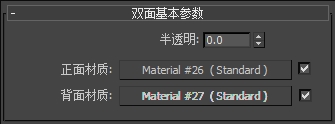
・半透明:设置一个材质在另一个材质上显示出的百分比效果。
・正面材质:设置对象外表面的材质。
・背面材质:设置对象内表面的材质。
六、变形器:
3DsMax2013“变形器”材质与变形修改器同步使用,可以用来制作脸红或皮肤产生褶皱等动画。通过变形修改器的调整参数,可以使变形器材质像几何体一样进行融合与变形修改。
变形器材质下共有100个材质通道,对应100个变形修改器,一旦将一个材质通道指定给对象并且绑定到一个变形修改器,就可以通过调节变形修改器的参数对材质和对象进行变形。没有指定材质的空材质通道,只能通过变形修改器调节材质变形。
将变形器材质指定给某对象时,对象本身必须指定了变形修改器。
“变形器基本参数”卷展栏中的选项功能介绍如下。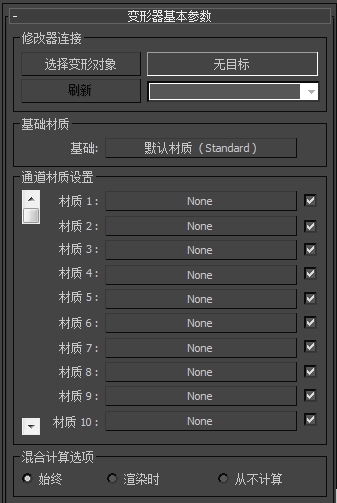
・选择变形对象:单击该按钮,然后在视图中拾取带有变形修改器的对象,激活选择变形修改器对话框,从中选
择要绑定的修改器,单击“绑定”按钮,确定操作。
・刷新:更新通道资料。
・基础材质:用于描绘模型在各通道融合之前时的状态。
・通道材质设置:共有100个材质通道,每个通道都与变形修改器一一对应。 “通道1”中的材质受变形修改器“通道1”的参数控制。右侧的复选框控制通道的开启与关闭,关闭的通道不影响变形结果。 ∷
・混合计算选项:很多材质进行融合会使系统变慢。这些 参数可以控制何时计算变形结果。
・始终:无论何时都计算变形结果。
・渲染时:只在渲染时计算变形结果。
・从不计算:从不进行材质融合计算。
七、虫漆:
3DsMax2013“虫漆”材质是将一种材质叠加到另一种材质上的混合材质。其中叠加的材质称为“虫漆”材质,被叠加的材质称为基本材质。“虫漆”材质的颜色增加到基础材质的颜色上,通过参数控制颜色混合的程度。
“虫漆基本参数”卷展栏中的选项功能介绍如下。
・基础材质:设置基本子材质。默认指定为标准材质。
・虫漆材质:设置虫漆子材质。默认指定为标准材质。
・虫漆颜色混合:控制颜色混合程度。值为0时,虫漆材质不起作用。随着参数值的提高,虫漆材质颜色融合到基本材质中的程度越高。这个参数值没有上限,并且可以对它设置动画。
八、顶/底:
使用“顶/底”材质可以向对象的顶部和底部指定两个不同的材质。可以将两种材质混合在一起。
“顶/底基本参数”卷展栏中的选项功能介绍如下。
・顶材质、底材质:单击以显示顶或底子材质的参数。
・交换:交换顶和底材质的位置。
・坐标:使用此选项组中的控件可选择让3ds Max如何确定顶和底的边界。
・世界:按照场景的世界坐标让各个面朝上或朝下。旋转对象时,顶面和底面之间的边界仍保留不变。
・局部:按照场景的局部坐标让各个面朝上或朝下c旋转对象时,材质随着对象旋转。
・混合:混合顶子材质和底子材质之间的边缘。
・位置:确定两种材质在对象上划分的位置。这是一个范围为0~100的百分比值。值为0时表示划分位置在对象底部,只显示顶材质;值为100时表示划分位置在对象顶部,只显示底材质。默认设置为50。
